Windows10系统之家 - 安全纯净无插件系统之家win10专业版下载安装
时间:2019-11-22 11:21:27 来源:Windows10之家 作者:huahua
鼠标光标是与我们电脑桌面主题相关联的,也就是我们每更换电脑主题,鼠标光标图标也可能随着更换。这就是有很多的网友经常下载桌面主题,经常性的更换主题,看看鼠标光标图标是不是我们喜欢的图标,不喜欢的话就在那里一直更换。下面,小编给大家介绍更换鼠标指针的操作步骤。
有时我们会看到别人的电脑鼠标指针千奇百怪,个性十足呢,非常炫酷,是不是也想更换自己电脑的鼠标指针呢?如果你也想更换你电脑上的鼠标指针,更换鼠标指针的外观,美化指针,想想都开心,下面,小编给大家带来了windows10系统鼠标指针的更换教程,有需要的用户赶紧收藏吧。
windows10系统鼠标指针的更换教程
点击电脑的 开始 选项后再点击 设置 选项。
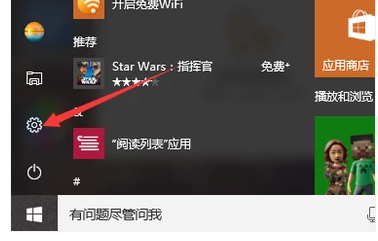
电脑鼠标电脑图解-1
点击 设备 选项。
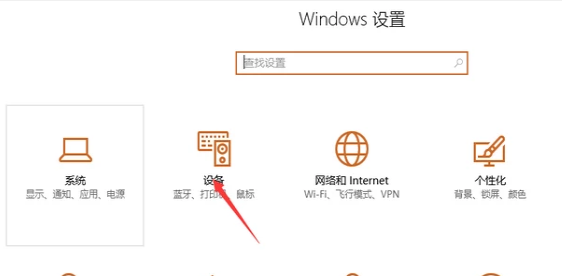
鼠标电脑图解-2
点击 鼠标和触摸板 选项。
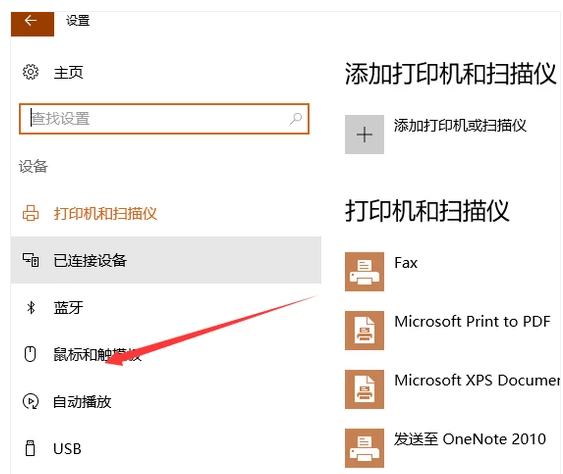
电脑鼠标电脑图解-3
找到 其它鼠标选项 点击。
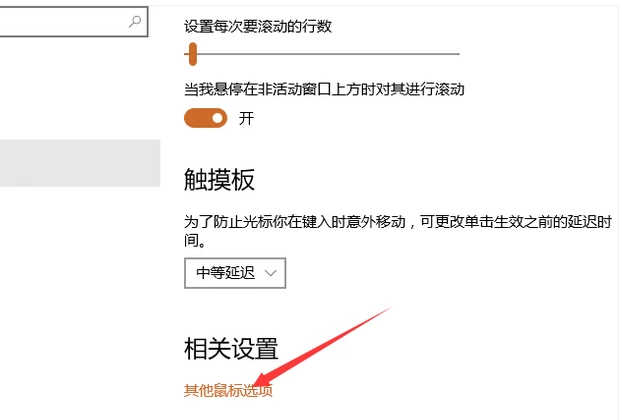
电脑鼠标电脑图解-4
点击 指针 选项。
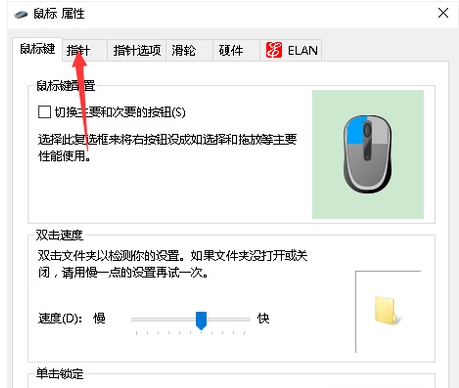
更换鼠标指针电脑图解-5
在方案栏里选择我们所需要的方案就可以了。如果你不想用电脑自带的方案需要从网上下载别的方案。
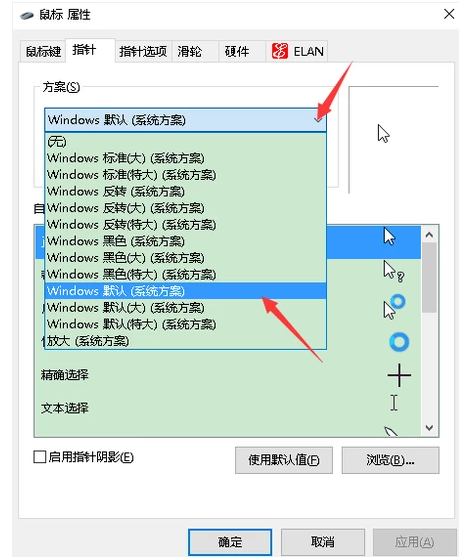
电脑鼠标电脑图解-6
以上就是更换鼠标指针的操作技巧。
相关文章
热门教程
热门系统下载
热门资讯





























